هر زمان که در اینترنت گشت و گذار می کنید ، مرورگر شما آدرس هر صفحه وب را که در تاریخ آن قرار دارید ثبت می کند. این به شما امکان می دهد فعالیت های گذشته را پیگیری کنید و همچنین به شما کمک می کند تا به سرعت وب سایت ها را مرور کنید.
با این حال ، سابقه مرورگر می تواند حریم خصوصی شما را با مشکل روبرو کند. به عنوان مثال ، اگر یک دسک تاپ یا دستگاه همراه را با دیگران به اشتراک می گذارید (یا اگر نگران کسی نیستید که اطراف آن را بخوابد) ، ممکن است بخواهید آن را پاک کنید. در این مقاله ، شما می آموزید که چگونه تاریخچه مرورگر را در پنج مرورگر اصلی - Chrome ، Firefox ، Edge ، Safari و Opera پاک کنید.
به صورت اختیاری ، می توانید فرم های دیگری از داده های مرور مانند محتوای وب ذخیره شده ، کوکی های سایت و اطلاعات تکمیل خودکار را برای حفاظت از حریم خصوصی خود بیشتر حذف کنید.
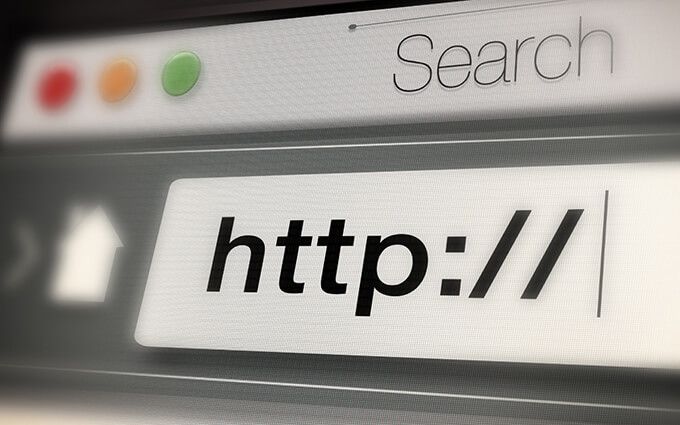
پاک کردن سابقه مرورگر در Google Chrome
Google Chrome به شما امکان می دهد ورودی های جداگانه را از طریق پنل Historyخود از سابقه مرور حذف کنید. اما اگر می خواهید همه چیز (یا فعالیت مربوط به یک دوره خاص) را حذف کنید ، باید در تنظیمات مرورگر جستجو کنید.
اگر برای همگام سازی داده های مرور از یک حساب Google استفاده کنید را حذف کنید ، حذف سابقه نیز حذف خواهد شد آن را از دستگاه های دیگر.
Google Chrome - Windows & Mac
1. منوی بیشترChrome (نمادی با سه نقطه را انتخاب کنید) را از گوشه بالا سمت راست صفحه باز کرده و تنظیمات
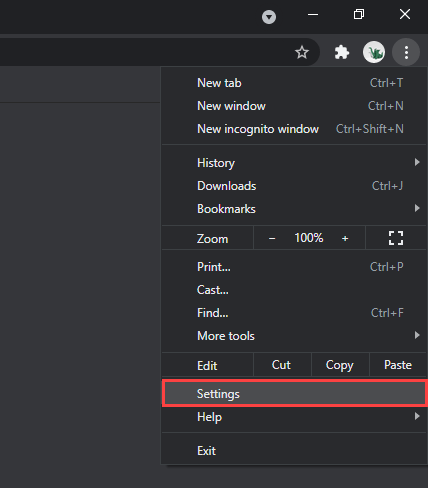
2 به قسمت حریم خصوصی و امنیتبروید و پاک کردن داده های مروررا انتخاب کنید.
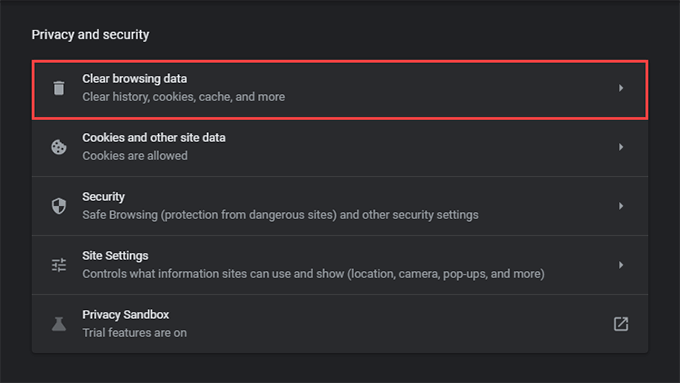
3. منوی کشویی را در کنار محدوده زمانیباز کنید و مدت زمان را انتخاب کنید. گزینه های موجود شامل ساعت گذشته، 24 ساعت گذشته، 7 روز گذشته، 4 هفته گذشتهو می باشد همه زمان.
4. کادر کنار سابقه مروررا علامت بزنید.
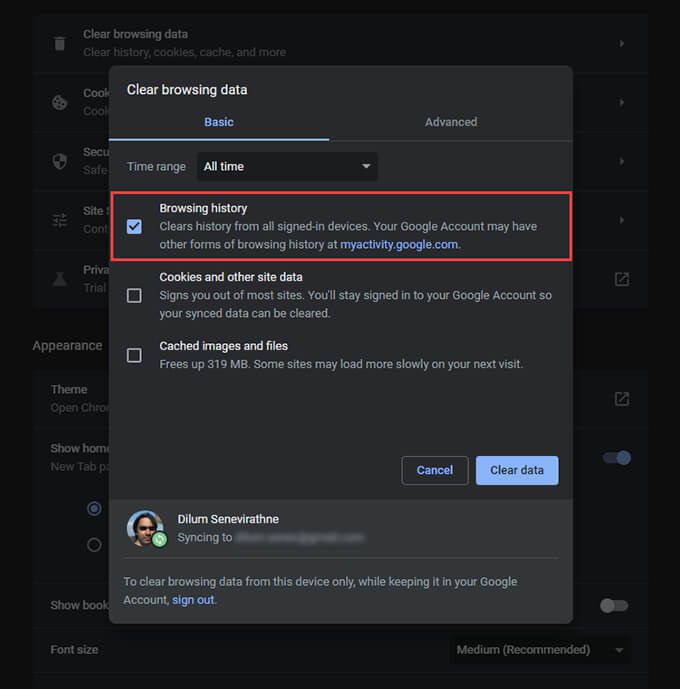
اگر می خواهید حافظه پنهان و کوکی ها را حذف کنید ، کوکی ها و سایر داده های سایت را انتخاب کنید و تصاویر و پرونده های ذخیره شدهبه ترتیب. همچنین می توانید به برگه پیشرفتهبروید تا تاریخچه بارگیری ، داده های تکمیل خودکار ، گذرواژه ها و موارد دیگر را حذف کنید.
5. پاک کردن دادهرا انتخاب کنید.
نکته:همچنین می توانید با فشار دادن سریعتر به صفحه پاک کردن داده های مروربروید. Shift+ Control+ Delete(Windows) یا Shift+ Command+ Delete ( Mac).
Google Chrome - Android و iOS
1. منوی بیشترChrome را از بالا سمت راست (Android) یا پایین سمت راست (iOS) صفحه باز کنید. سپس ، تنظیمات
2 را انتخاب کنید. روی سابقه>پاک کردن اطلاعات مرور(Android) یا حریم خصوصی>پاک کردن اطلاعات مرور(iOS) ضربه بزنید.
3. روی محدوده زمانضربه بزنید و مدت زمان را مشخص کنید - به عنوان مثال ، همه زمان ها.
4 سابقه مروررا انتخاب کنید.
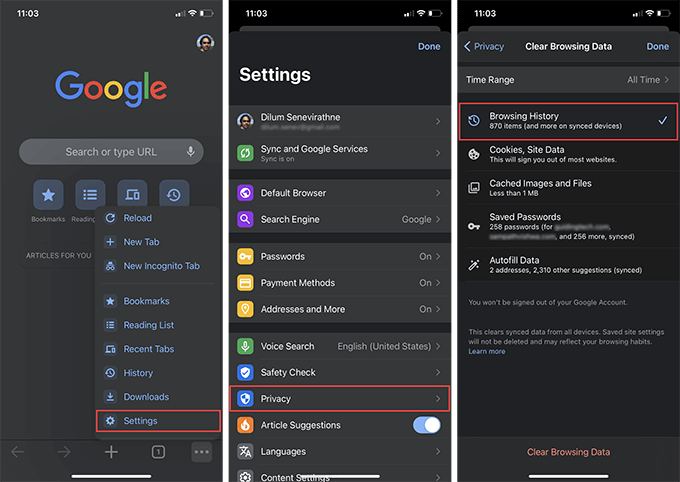
5 روی پاک کردن داده های مرورضربه بزنید.
نکته:با اضافه کردن گشت و گذار در حالت ناشناس می توانید Chrome از افزودن سایت به سابقه مرور خود جلوگیری کنید.
پاک کردن تاریخچه مرورگر در Mozilla Firefox
در Mozilla Firefox ، می توانید با مرور مختصر در پنجره Options یا Settings ، تاریخچه مرورگر خود را در هر دو برنامه دسک تاپ و موبایل آن پاک کنید. اگر برای همگام سازی داده های خود از یک حساب Firefox استفاده کنید داشته باشید ، با حذف سابقه خود در یک دستگاه ، آن را از سایر دستگاه ها نیز حذف می کنید.
Mozilla Firefox - Windows & Mac
1 منوی فایرفاکسرا باز کنید (نمادی را با سه خط انباشته انتخاب کنید) و گزینه ها
152 را انتخاب کنید. حریم خصوصی و امنیترا در نوار کناری انتخاب کنید.
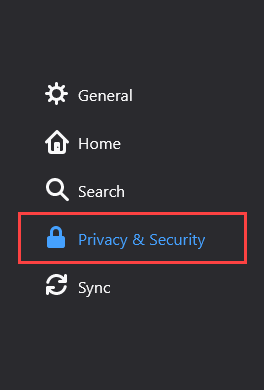
3. به بخش سابقهرفته و پاک کردن سابقهرا انتخاب کنید.
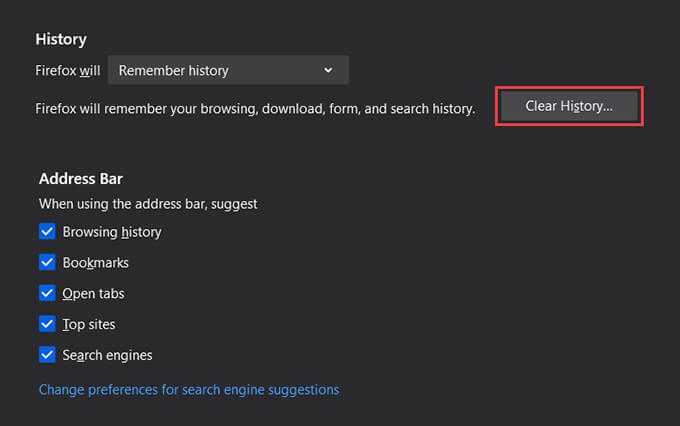
4. محدوده زمانی را برای پاک کردنروی همه چیزتنظیم کنید. محدوده های زمانی دیگر موجود شامل آخرین ساعت، دو ساعت گذشته، چهار ساعت گذشتهو امروز.
5 کادر کنار سابقه مرور و بارگیریرا علامت بزنید.
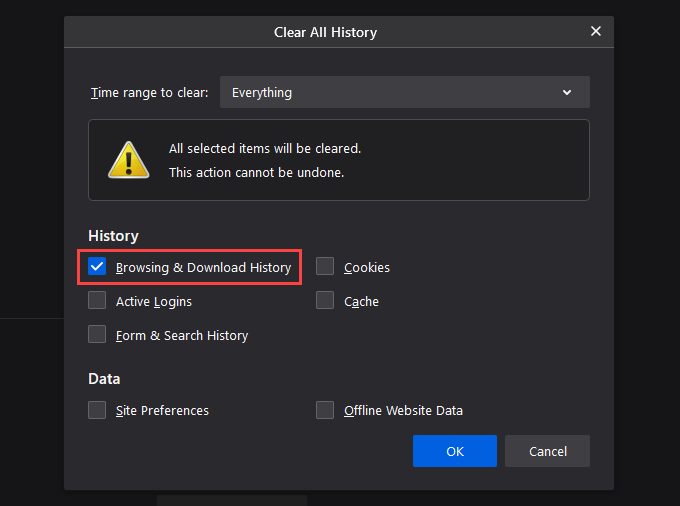
6. OKMozilla Firefox - Android & iOS
1 را انتخاب کنید. منوی فایرفاکسرا باز کنید و روی تنظیمات
2 ضربه بزنید. پاک کردن اطلاعات خصوصی(Android) یا مدیریت داده(iOS) را انتخاب کنید.
3 کلید کنار سابقه مروررا روشن کنید.
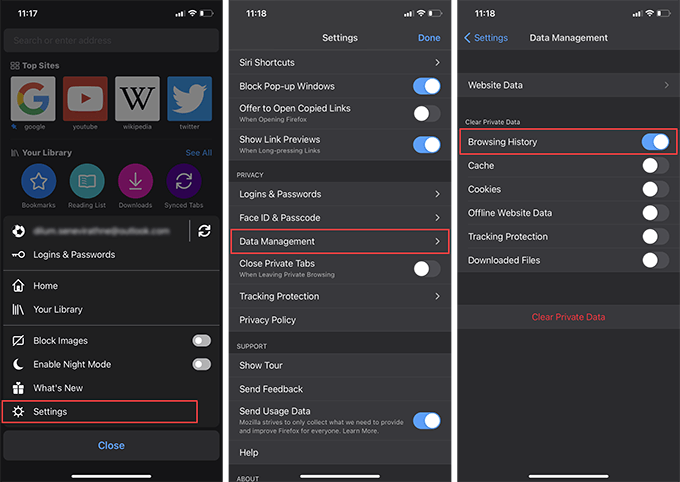
4. روی پاک کردن داده ها(Android) یا پاک کردن اطلاعات خصوصی(iOS) ضربه بزنید.
5 برای تأیید روی تأییدضربه بزنید.
نکته:با ادامه کار ، می توانید از پنجره های خصوصی استفاده کنید برای جلساتی که می خواهید Firefox را از آنها متوقف کنید ثبت فعالیت شما همچنین می توانید فایرفاکس فوکوس را برای یک تجربه مرور خصوصی اختصاصی ، روی تلفن هوشمند Android یا iOS خود نصب کنید.
پاک کردن سابقه مرورگر در Microsoft Edge
Microsoft Edge محافظت جامعی را ارائه می دهد در برابر تهدیدات حریم خصوصی آنلاین با ماژول پیشگیری ردیابی یکپارچه خود. اما اگر به صورت آفلاین مشکلی دارید ، باید با پاک کردن سابقه مرور خود شروع کنید.
Microsoft Edge - Windows & Mac
1. منوی اجرا باز کرده و تنظیمات
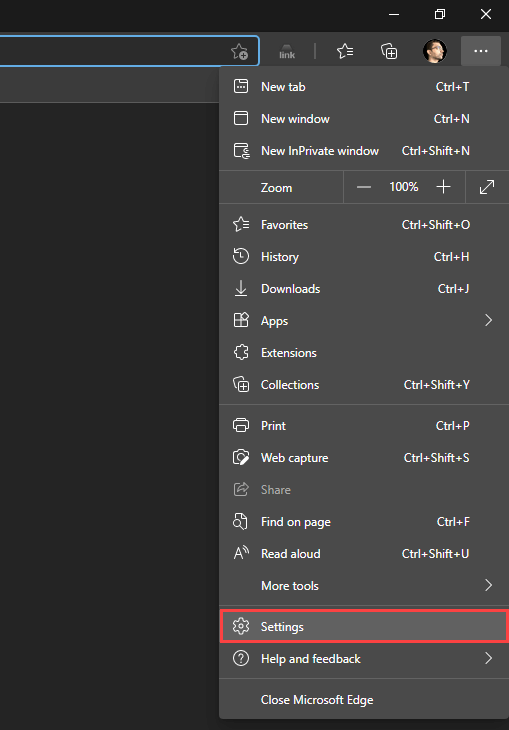
2 را انتخاب کنید. به برگه سمت حریم خصوصی ، جستجو و خدماتبروید.
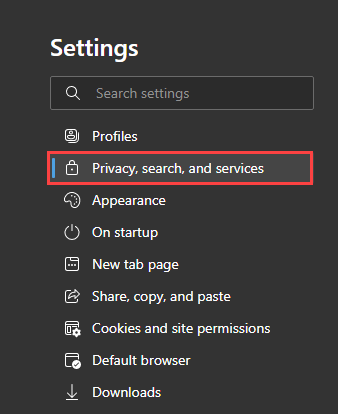
3. در بخش پاک کردن اطلاعات مرور، انتخاب موارد پاک کردنرا انتخاب کنید.
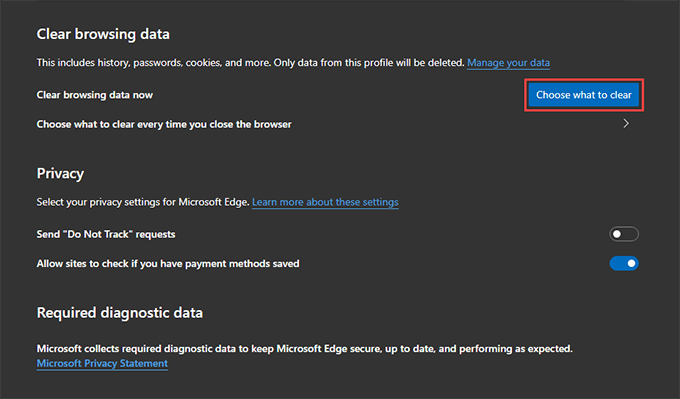
4. منوی کشویی را در زیر محدوده زمانیباز کنید و محدوده زمانی موجود را انتخاب کنید - به عنوان مثال ، همه زمان ها.
5. سابقه مروررا انتخاب کنید.
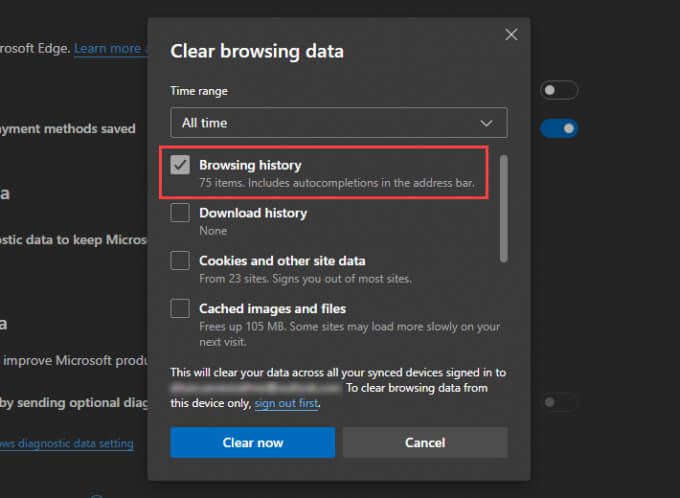
6. پاک کردن اکنونرا انتخاب کنید.
Microsoft Edge - Android & iOS
1. منوی لبهرا باز کنید (روی نماد با سه نقطه در پایین صفحه ضربه بزنید) و تنظیمات
2 را انتخاب کنید. روی حریم خصوصی و امنیت>پاک کردن اطلاعات مرورضربه بزنید.
3 سابقه مروررا انتخاب کنید.
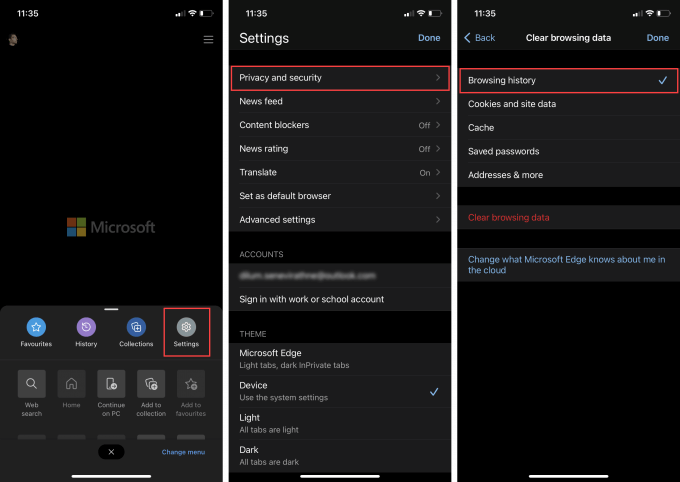
4. پاک کردن داده های مروررا انتخاب کنید.
5. برای تأیید روی پاک کردنضربه بزنید.
پاک کردن سابقه مرورگر در Apple Safari
بومی اپل مرورگر Safari برای Mac ، iPhone و iPad به شما امکان می دهد تاریخچه مرور آن را به راحتی حذف کنید. با این حال ، اگر مرورگر را برای همگام سازی داده های خود از طریق Apple ID پیکربندی کرده باشید ، با پاک کردن سابقه مرورگر در یک دستگاه ، همه جا حذف می شود.
Apple Safari - Mac
1. کلید گزینهرا نگه دارید و Safariرا در نوار منو انتخاب کنید. سپس ، پاک کردن تاریخچه بدون حذف داده های مروررا انتخاب کنید.
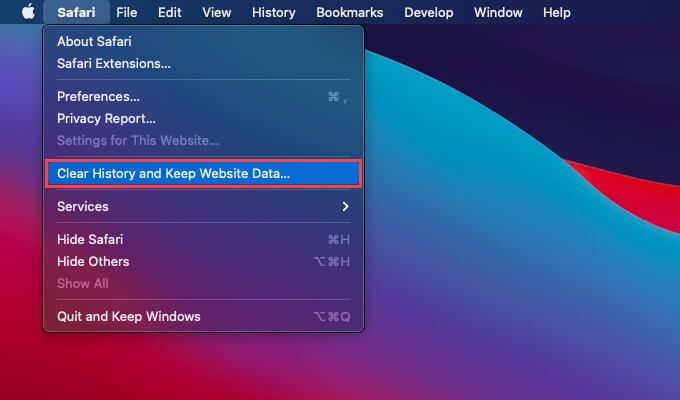
2. پاک کردنرا بر روی تمام تاریخیا محدوده زمانی مناسب دیگر تنظیم کنید.
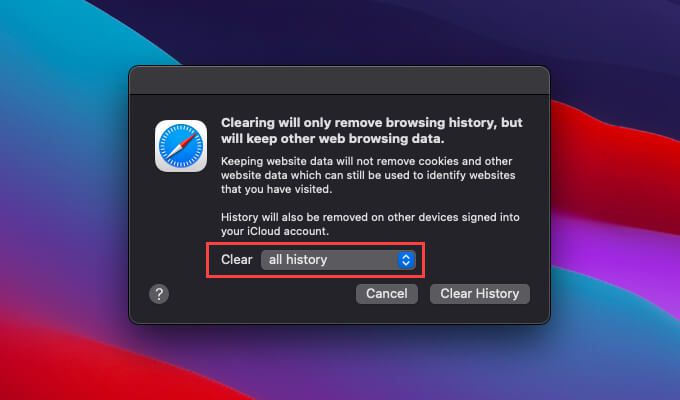
3. پاک کردن سابقهرا انتخاب کنید.
نکته:اگر می خواهید همه داده های مرور را در Safari (که شامل داده های ذخیره شده و کوکی ها است) حذف کنید ، فقط <منوی strong>Safariبدون نگه داشتن کلید گزینهو پاک کردن سابقهرا انتخاب کنید.
Apple Safari - iPhone & iPad
برخلاف Mac ، نمی توانید تاریخچه مرورگر خود را فقط در Safari برای iPhone و iPad پاک کنید. با پاک کردن سابقه ، داده ها و کوکی های سایت ذخیره شده نیز حذف می شوند.
1. روی نماد نشانکدر پایین (iPhone) یا گوشه بالا سمت راست (iPad) در هر برگه Safari ضربه بزنید.
2 به سابقهتب بروید.
3. روی پاک کردنضربه بزنید و محدوده زمانی را انتخاب کنید - همه زمان ها، امروز و دیروز، امروزیا آخرین ساعت.
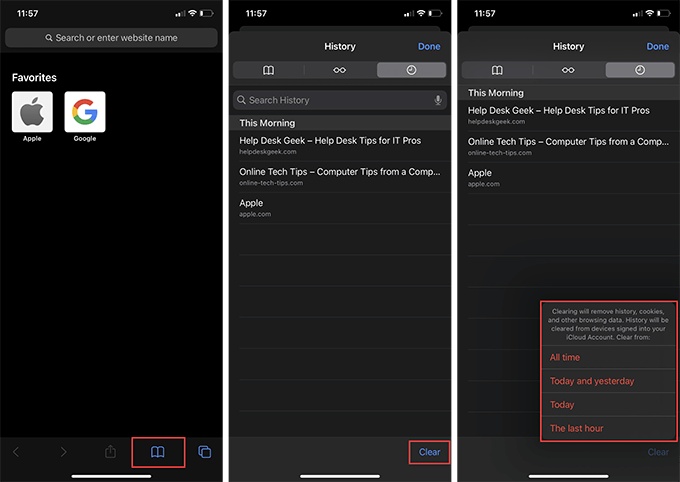
Safari بلافاصله تاریخچه ، حافظه پنهان و کوکی های مربوط به مدت زمانی را که انتخاب کرده اید پاک می کند.
پاک کردن مرورگر سابقه در مرورگر Opera
اگر از Opera به عنوان مرورگر وب خود استفاده می کنید ، می توانید با دسترسی به تنظیمات حریم خصوصی و امنیتی مرورگر ، تاریخچه مرورگر خود را پاک کنید.
مرورگر Opera - Windows & Mac
1. منوی اپرارا از گوشه بالا سمت چپ صفحه باز کرده و تنظیمات
282 را انتخاب کنید. به بخش حریم خصوصی و امنیتبروید و پاک کردن داده های مروررا انتخاب کنید.
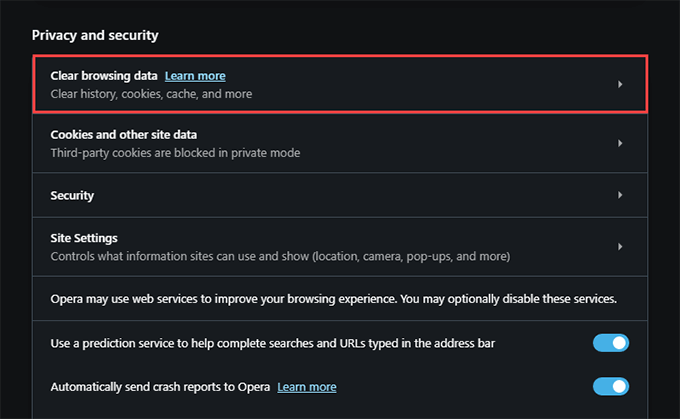
3. کادر کنار سابقه مروررا علامت بزنید.
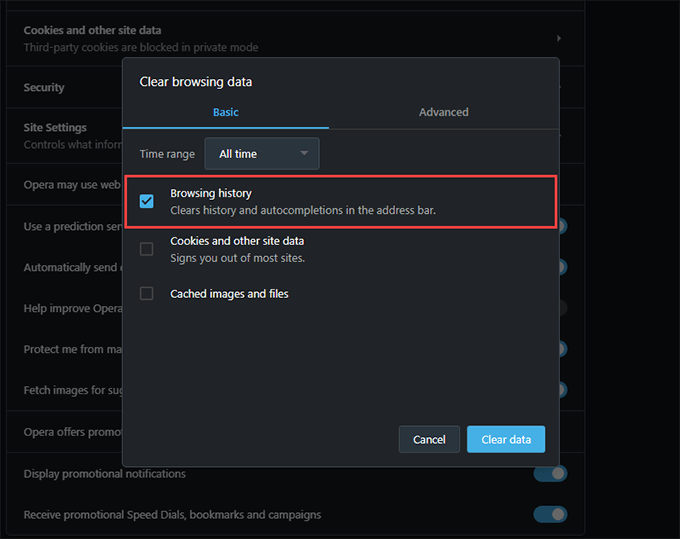
4. دامنه زمانیرا روی همه زمانتنظیم کنید.
5. روی پاک کردن داده هاضربه بزنید.
مرورگر اپرا - Android و iOS
1. منوی اپرارا باز کرده و روی تنظیمات
2 ضربه بزنید. روی پاک کردن داده های مرورگرو روی سابقه مرورضربه بزنید.
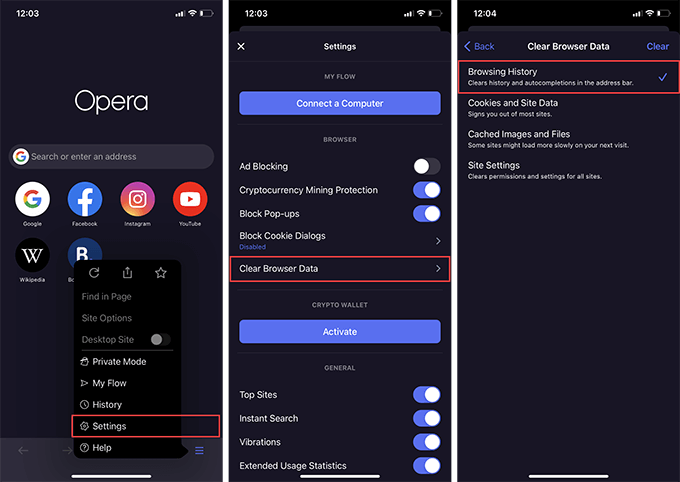
3. روی پاک کردن
مرور خصوصی را فراموش نکنید
پاک کردن سابقه مرورگر آسان است ، اما انجام این کار به طور مکرر دردسر ساز است. خوشبختانه ، هر مرورگر اصلی وب دارای گزینه ای برای مرور خصوصی است ، بنابراین دفعه دیگر که می خواهید ناشناس بمانید ، استفاده از آن را فراموش نکنید. همچنین می توانید میانبرهای مرور خصوصی را در Chrome ، Firefox و Opera ایجاد کنید حفظ حریم خصوصی خود را حتی راحت تر کنید.